Démarrage des solutions Yourcegid On Demand avec Citrix
|
|
|
- Paulette Arlette Noël
- il y a 9 ans
- Total affichages :
Transcription
1 Démarrage des solutions Yourcegid On Demand avec Citrix NT-YCOD /2013
2 1. Table des matières 1. Table des matières 2 2. Préambule 3 3. Installation des postes clients 4 4. Paramétrage du client Citrix Paramétrage du client ThinPrint Connexion Utilisation des imprimantes Que faire si vous avez perdu votre mot de passe Que faire si vous votre session Citrix est bloquée Support 26 Chapitre : Table des matières 2
3 2. Préambule Vous avez choisi une solution SaaS de Cegid et nous vous en remercions. Votre solution SaaS s appuie sur la technologie d accès Citrix. Cette technologie nécessite l installation d un plug-in sur l ensemble des postes client avec lesquels vos utilisateurs se connecteront à votre solution Yourcegid On Demand. Ce document décrit la procédure d installation des composants Citrix ainsi que la procédure pour vous connecter à votre solution SaaS Yourcegid On Demand. Notes importantes L installation est à effectuer une seule fois par poste client Les plug-ins Citrix sont délivrés et mis à disposition par Cegid Votre solution doit être en conformité avec les prérequis techniques associés à votre solution Yourcegid On Demand Vous devez être en possession de vos identifiants personnels de connexion que Cegid vous aura préalablement envoyés (Utilisateur / Mot de passe) Attention : Les images (bandeaux, icônes) affichées dans les écrans d accueil peuvent être différentes selon les solutions Yourcegid On Demand et peuvent être également différents des copies d écran fournies dans cette procédure Chapitre : Préambule 3
4 3. Installation des postes clients L installation consiste à installer les composants Citrix suivants : Le client Citrix ICA Web permettant d accéder à vos applications SaaS à distance Le client ThinPrint permettant de gérer les impressions grâce à un pilote universel et d optimiser les flux par compression des données Pré-requis Systèmes d exploitation compatibles pour les postes client : Windows XP, Vista, Windows 7, Windows 8 en 32 ou 64 bits Les postes client doivent utiliser le navigateur «Internet Explorer» pour lancer votre solution Yourcegid On Demand Temps d installation L accès Télécom mis en place pour accéder à votre solution Yourcegid On Demand doit être en conformité avec les pré-requis techniques associés à votre solution Selon la politique de sécurité des postes informatiques en place dans votre société, il peut être nécessaire de s adresser à votre service informatique interne pour disposer des droits suffisants pour installer ces éléments sur votre poste. Les droits administrateurs sont requis. Merci de vous en assurer avant de procéder à l installation. Installation en local du pilote d'impression pour chaque imprimante utilisée par le poste de travail. Utilisation de pilotes d'impression en langage PCL5 ou PCL6 10 minutes par poste client et par composant Citrix Chapitre : Installation des postes clients 4
5 Procédure d installation du client Citrix ICA Web 1 Dans votre navigateur Internet, connectez-vous à l adresse de votre solution SaaS qui vous a été transmise. Vous êtes automatiquement dirigé sur la page de connexion de votre application SaaS. 2 Dans le pavé Installer les plug-ins clients, Cliquez sur le lien [Pour les télécharger, cliquez ici] comme indiqué en rouge dans l image ci-dessous : 3 Vous accédez alors à une page permettant de télécharger le client Citrix : Cliquez sur le lien [Télécharger] en face de : Citrix ICA WEB Client pour Windows XP/2003/Vista/2008/7 Pour Windows 8: Citrix Receiver pour Windows XP/VISTA/7/8 Chapitre : Installation des postes clients 5
6 4 Postes en Windows Vista, Seven et Windows 8 : Enregistrez préalablement le programme d installation sur le disque dur : Une fois le téléchargement terminé, clic droit de la souris et choisissez l option [Exécuter en tant qu administrateur] : Pour les autres versions de Windows : Cliquez directement sur [Exécuter] : Chapitre : Installation des postes clients 6
7 5 Selon la configuration de votre navigateur certains messages peuvent apparaître pour vous guider dans l installation jusqu à l écran final vous indiquant que l installation a été effectuée avec succès : L installation est terminée! Chapitre : Installation des postes clients 7
8 Procédure d installation du client ThinPrint 1 Dans votre navigateur Internet, connectez-vous à l adresse de votre solution SaaS qui vous a été transmise. Vous êtes automatiquement dirigé sur la page de connexion de votre application SaaS. 2 Cliquez sur le lien [Installer les plug-ins clients] situé en bas à droite de l écran : 3 Vous accédez alors à une page permettant de télécharger le client Thinprint : Cliquez sur le lien [Télécharger] en face de : ThinPrint Client pour Windows XP/Vista/Seven/8 Le programme d installation contient les versions du client Thinprint suivantes : Windows 8 Windows Seven Windows 8 64 bits Windows Seven 64 bits Windows Vista Windows XP Windows Vista 64 bits Windows XP 64 bits Client Thinprint ICA bits Client Thinprint ICA bits Client Thinprint ICA bits Client Thinprint ICA bits Chapitre : Installation des postes clients 8
9 4 Suivez les instructions dans les différents écrans qui s affichent comme illustré ci-dessous : Téléchargez et Exécutez le programme d installation. Le programme d installation détecte la version du système d exploitation présent sur le poste et propose en fonction la bonne version du logiciel Client Thinprint à installer. Cliquez sur Suivant pour débuter l installation du client Thinprint. Chapitre : Installation des postes clients 9
10 5 Les écrans ci-dessous s affichent. Cliquez sur [Next] à chaque fois que l option vous est proposée : Note : Les écrans ci-dessous peuvent légèrement différés en fonction de la version du logiciel Thinprint. Chapitre : Installation des postes clients 10
11 Chapitre : Installation des postes clients 11
12 L installation est terminée! A la fin de l installation, il est possible que la fenêtre de l assistant de compatibilité des programmes apparaisse. Il suffit de cliquer sur le lien «ce programme s est installé correctement». Merci de procéder au redémarrage de votre poste de travail avant la première connexion. Chapitre : Installation des postes clients 12
13 4. Paramétrage du client Citrix Vous pouvez avoir à modifier le paramétrage du client Citrix dans les cas suivants : Si vous n avez pas configuré le niveau d accès aux disques locaux lors de votre première utilisation Si vous rencontrez des difficultés à vous connecter à vos disques locaux (pour importer ou exporter des fichiers de votre application SaaS Cegid par exemple) Accès au centre de paramétrage du client Citrix 1 Le paramétrage du client Citrix est accessible depuis l icône «Centre de connexion Citrix» présent dans la barre des tâches de Windows. Pour lancer la fenêtre de paramétrage cliquez sur l icône [Ouvrir centre de sécurité] comme illustré ci-dessous : Pour Citrix v13.4 pour Windows 8: Après avoir fait un clic droit sur l'icône, cliquez sur "A propos de" puis "avancées" et "centre de connexion" Chapitre : Paramétrage du client Citrix 13
14 Modification du paramétrage d accès aux disques locaux 1 Depuis le centre de sécurité et de paramétrage de Citrix, cliquez sur [Sécurité des fichiers] pour afficher la fenêtre de «Sécurité des fichiers clients» : Pour Citrix v11.2 : Pour Citrix v13.4 : 2 Suivant la version du client Citrix installé, choisissez [Plein accès] et [Ne plus me demander], puis cliquez sur [OK] pour fermer la fenêtre. ou cliquez sur [accès complet] puis cliquer sur [fermer]. Le paramétrage pour l accès aux disques locaux est modifié. Chapitre : Paramétrage du client Citrix 14
15 IMPORTANT: les lecteurs I:\, T:\ et K:\ étant des lecteurs sur les serveurs On Demand, ces lettres ne doivent en aucun cas être utilisées pour nommer d'autres lecteurs dans votre infrastructure informatique. Chapitre : Paramétrage du client Citrix 15
16 5. Paramétrage du client ThinPrint Vous pouvez avoir à modifier le paramétrage du client ThinPrint dans les cas suivants : Déclaration d une imprimante Modification de l imprimante par défaut Accès au centre de paramétrage du client thinprint 1 Le centre de paramétrage du client ThinPrint est accessible depuis la barre de démarrage Windows. Choisissez : Démarrer > Tous les programmes >.print Client Windows > Configure Ou Démarrer > Tous les programmes > Thinprint Client Windows > Thinprint Client Pour Thinprint 9.0 pour Windows 8 : Cliquez sur l'icône Thinprint à partir de l'écran d'accueil La fenêtre.print Client Manager s affiche : Chapitre : Paramétrage du client ThinPrint 16
17 Déclaration des imprimantes 1 Depuis la fenêtre.print Client Manager, cliquez sur l onglet [Assignement] Cet onglet permet de sélectionner les imprimantes qui seront visibles depuis votre solution Yourcegid On Demand. 2 Sélectionnez les imprimantes qui seront visibles par votre solution Yourcegid On Demand. 3 Cliquez sur [OK] et quittez le menu de configuration du client ThinPrint Chapitre : Paramétrage du client ThinPrint 17
18 6. Connexion Procédure de connexion à Yourcegid On Demand 1 Connectez-vous à l adresse de connexion à votre solution Yourcegid On Demand qui vous a été transmise. Une première fenêtre vous invitant à renseigner vos identifiants s affiche. Rentrez alors votre nom d utilisateur et votre mot de passe : 2 Cliquez sur l icône de votre solution SaaS et connectez-vous! 3 Uniquement lors de la première connexion : Au premier lancement de votre solution Yourcegid On Demand, une fenêtre permettant de configurer le niveau d accès aux disques locaux de votre poste client s affiche : Chapitre : Connexion 18
19 Cliquez sur [Plein accès]. Cette option donne la permission aux applications Cegid d accéder aux disques locaux en lecture et en écriture. Puis cliquez sur [Ne plus me demander] pour ne plus afficher cette fenêtre de sécurité Pour les postes de travail sous Windows 8 vous rencontrerez l'écran de droite ci-dessus Chapitre : Connexion 19
20 7. Utilisation des imprimantes La liste des imprimantes disponibles incluent les imprimantes de l utilisateur déclarées dans ThinPrint et les imprimantes installées par défaut et partagées par tous les utilisateurs. Il s agit notamment des pilotes d impression des fichiers standards de type PDF. Exemple de fenêtre d impression : Attention Afin d'avoir un fonctionnement optimal il faut impérativement que les pilotes d'impressions soient installés en local sur les postes de travail. Les pilotes d'impression doivent être en langage PCL5 ou PCL6. En cas de doute sur ces deux derniers points merci de contacter votre service informatique ou votre ingénieur commercial qui sollicitera les services compétents. Chapitre : Utilisation des imprimantes 20
21 Avec une application Yourcegid On Demand utilisant un client Citrix, les imprimantes déclarées dans ThinPrint (voir section 4 pour la procédure de paramétrage) sont préfixées par le nom de l utilisateur Citrix. Elle se présente donc sous la forme : «NomUtilisateur_Chiffre#Libellé_de_l imprimante_sur_le_poste_windows» Par exemple dans les copies d écran ci-dessus les imprimantes de l utilisateur «collaborateur» sont toutes préfixées par «collaborateur:x#» (X étant un chiffre) Chapitre : Utilisation des imprimantes 21
22 8. Que faire si vous avez perdu votre mot de passe Si vous avez perdu votre mot de passe, il est possible de le récupérer Préalable Il est nécessaire que vous ayez donné votre adresse . Vous êtes invité à la saisir dès que vous êtes connecté Vous serez alors redirigé vers une page de saisie de votre adresse Vous avez perdu votre mot de passe Lors de l affichage de la page de connexion, cliquez sur le lien «J ai perdu mon mot de passe» Chapitre : Que faire si vous avez perdu votre mot de passe 22
23 Saisissez alors votre nom d utilisateur dans la page suivante Un message est alors adressé à l adresse correspondante. Ce message contient un lien. En cliquant sur ce lien, vous ouvrirez une page vous invitant à saisir un nouveau mot de passe Saisissez 2 fois votre nouveau mot de passe en respectant les normes de sécurité indiquées ainsi que les 6 caractères anti-robot et soumettez votre demande. Le message «Votre mot de passe a été changé» vous indiquera que ce nouveau mot de passe est utilisable immédiatement. Vous avez changé votre adresse Il est alors nécessaire de nous en informer pour que la fonction «J ai perdu mon mot de passe» puisse vous adresser son message. Comme pour la saisie initiale de votre adresse, vous accéderez au lien «Changer mon » sur les pages suivant la page d authentification. Chapitre : Que faire si vous avez perdu votre mot de passe 23
24 9. Que faire si vous votre session Citrix est bloquée Si votre session Citrix est bloquée (écran figé, logiciel qui ne répond plus ), il est possible de fermer l'ensemble de vos sessions en cours. Pour se faire cliquez sur l'icône "Terminer mes sessions Citrix en cours" NB: Il peut être nécessaire de vous reconnecter à la page d'accueil de votre solution Yourcegid On Demand. Saisir les infos demandées et suivre les instructions de l'écran ci-dessous puis cliquez sur [envoyer] Chapitre : Que faire si vous votre session Citrix est bloquée 24
25 Patientez jusqu'à l'affichage du message "Vos sessions en cours sont terminées" en dessous du bouton envoyer avant de vous reconnecter. Chapitre : Que faire si vous votre session Citrix est bloquée 25
26 10. Support En cas de problème lors de l application de cette procédure, vous pouvez contacter votre centre de support Cegid au ou faire une demande en ligne directement sur le portail client Cegid : Chapitre : Support 26
Guide de démarrage IKEY 2032 / Vigifoncia
 Guide de démarrage IKEY 2032 / Vigifoncia Internet Explorer / Windows SOMMAIRE Pré-requis techniques Paramétrage avant installation de Windows Vista * Procédure d installation Paramétrage d'internet Explorer
Guide de démarrage IKEY 2032 / Vigifoncia Internet Explorer / Windows SOMMAIRE Pré-requis techniques Paramétrage avant installation de Windows Vista * Procédure d installation Paramétrage d'internet Explorer
Guide d utilisation WEBPORTAL CPEM Portail d Applications Web CPEM
 Guide d utilisation WEBPORTAL CPEM Portail d Applications Web CPEM Ce guide vous aidera à installer et à mettre en place les modules nécessaires afin d accéder à vos Applications Web SOMMAIRE I. Pré requis...
Guide d utilisation WEBPORTAL CPEM Portail d Applications Web CPEM Ce guide vous aidera à installer et à mettre en place les modules nécessaires afin d accéder à vos Applications Web SOMMAIRE I. Pré requis...
Espace pro. Installation des composants avec Firefox. Pour. Windows XP Vista en 32 et 64 bits Windows 7 en 32 et 64 bits
 Espace pro Installation des composants avec Firefox Pour Windows XP Vista en 32 et 64 bits Windows 7 en 32 et 64 bits Version 2.0.3 1 Sommaire 1. Installation du composant de lecture de la carte Vitale
Espace pro Installation des composants avec Firefox Pour Windows XP Vista en 32 et 64 bits Windows 7 en 32 et 64 bits Version 2.0.3 1 Sommaire 1. Installation du composant de lecture de la carte Vitale
Installation poste de travail. Version 2.0 10/02/2011
 Vente Partner version XEROX Installation poste de travail Version 2.0 10/02/2011 Page 1 Pour installer, vous aurez besoin : - Du CD (ou de sa copie sur le serveur) de la même version que celle déjà installée
Vente Partner version XEROX Installation poste de travail Version 2.0 10/02/2011 Page 1 Pour installer, vous aurez besoin : - Du CD (ou de sa copie sur le serveur) de la même version que celle déjà installée
dmp.gouv.fr Pour en savoir plus DMP Info Service : 24h/24 7j/7
 dmp.gouv.fr Pour en savoir plus DMP Info Service : 24h/24 7j/7 Sommaire 1 Configuration requise pour accéder au DMP... 3 2 Procédure de vérification sous Internet Explorer... 4 2.1 Vérification de la compatibilité
dmp.gouv.fr Pour en savoir plus DMP Info Service : 24h/24 7j/7 Sommaire 1 Configuration requise pour accéder au DMP... 3 2 Procédure de vérification sous Internet Explorer... 4 2.1 Vérification de la compatibilité
MANUEL D INSTALLATION LOGICIEL TELEVITALE. Agréé SESAM VITALE 1.40
 MANUEL D INSTALLATION LOGICIEL TELEVITALE Agréé SESAM VITALE 1.40 TELEVITALE Le Gamma 95 Avenue des Logissons 13770 VENELLES Tél. 04.42.54.91.91 Fax 04.42.54.91.84 Hot line 04 42 54 91 92 de 9H à 17H30
MANUEL D INSTALLATION LOGICIEL TELEVITALE Agréé SESAM VITALE 1.40 TELEVITALE Le Gamma 95 Avenue des Logissons 13770 VENELLES Tél. 04.42.54.91.91 Fax 04.42.54.91.84 Hot line 04 42 54 91 92 de 9H à 17H30
CONTACT EXPRESS 2011 ASPIRATEUR D EMAILS
 CONTACT EXPRESS 2011 ASPIRATEUR D EMAILS MANUEL D UTILISATION Logiciel édité par la société I. PREAMBULE a) Avant propos... 3 b) Support... 3 c) Interface d accueil... 4 à 5 d) Interface de Recherche...
CONTACT EXPRESS 2011 ASPIRATEUR D EMAILS MANUEL D UTILISATION Logiciel édité par la société I. PREAMBULE a) Avant propos... 3 b) Support... 3 c) Interface d accueil... 4 à 5 d) Interface de Recherche...
Livret 1 Poste de travail de l utilisateur :
 Manuel Utilisateur Mise à jour 04 Juin 2015 Livret 1 Poste de travail de l utilisateur : - pré-requis techniques - mise en conformité - connexion - impressions.pdf Pour les utilisateurs des compléments
Manuel Utilisateur Mise à jour 04 Juin 2015 Livret 1 Poste de travail de l utilisateur : - pré-requis techniques - mise en conformité - connexion - impressions.pdf Pour les utilisateurs des compléments
Rapports d activités et financiers par Internet. Manuel Utilisateur
 Rapports d activités et financiers par Internet Manuel Utilisateur Table des matières 1. Introduction... 3 2. Pré requis... 3 3. Principe de fonctionnement... 3 4. Connexion au site Internet... 4 5. Remplir
Rapports d activités et financiers par Internet Manuel Utilisateur Table des matières 1. Introduction... 3 2. Pré requis... 3 3. Principe de fonctionnement... 3 4. Connexion au site Internet... 4 5. Remplir
Sommaire. 2. L accès aux modules. 1. Aspects techniques. 1.1 Le matériel requis 2
 Manuel Etudiant Modules de formation à distance en comptabilité Sommaire 1. Aspects techniques 1.1 Le matériel requis 2 2. L accès aux modules 2.1 L accès aux modules lors d une première entrée 2 2.2 Difficultés
Manuel Etudiant Modules de formation à distance en comptabilité Sommaire 1. Aspects techniques 1.1 Le matériel requis 2 2. L accès aux modules 2.1 L accès aux modules lors d une première entrée 2 2.2 Difficultés
Connecter le lecteur réseau de Pro-Cardex 3 Vérifier la version du gestionnaire de base de données 5 Procéder à l installation 6
 INSTALLATION POSTE (RÉSEAU) INSTALLATION Connecter le lecteur réseau de Pro-Cardex Vérifier la version du gestionnaire de base de données Procéder à l installation CONFIGURATION Vérifier l'activation de
INSTALLATION POSTE (RÉSEAU) INSTALLATION Connecter le lecteur réseau de Pro-Cardex Vérifier la version du gestionnaire de base de données Procéder à l installation CONFIGURATION Vérifier l'activation de
Pré-requis techniques. Yourcegid Secteur Public On Demand Channel
 Yourcegid Secteur Public On Demand Channel Sommaire 1. PREAMBULE...3 2. PRE-REQUIS RESEAU...3 Généralités... 3 Accès Télécom supportés... 4 Dimensionnement de vos accès... 5 Nomadisme et mobilité... 6
Yourcegid Secteur Public On Demand Channel Sommaire 1. PREAMBULE...3 2. PRE-REQUIS RESEAU...3 Généralités... 3 Accès Télécom supportés... 4 Dimensionnement de vos accès... 5 Nomadisme et mobilité... 6
Mes documents Sauvegardés
 Mes documents Sauvegardés Guide d installation et Manuel d utilisation du logiciel Edition 13.12 Photos et illustrations : Copyright 2013 NordNet S.A. Tous droits réservés. Toutes les marques commerciales
Mes documents Sauvegardés Guide d installation et Manuel d utilisation du logiciel Edition 13.12 Photos et illustrations : Copyright 2013 NordNet S.A. Tous droits réservés. Toutes les marques commerciales
Service Informatique et Télématique (SITEL), Emile-Argand 11, 2009 Neuchâtel, Tél. +41 032 718 2000, hotline.sitel@unine.ch.
 Terminal Server 1. Présentation Le terminal server est un service offert par les serveurs Windows 2000 ou par une version spéciale de windows NT 4.0 server, appelée Terminal Server. Un programme client
Terminal Server 1. Présentation Le terminal server est un service offert par les serveurs Windows 2000 ou par une version spéciale de windows NT 4.0 server, appelée Terminal Server. Un programme client
Accès au Serveur de PAIE «SPV» par INTERNET Paramétrage du poste de travail «Windows»
 Accès au Serveur de PAIE «SPV» par INTERNET Paramétrage du poste de travail «Windows» 1 Introduction... 2 2 Contrôle de la version d Internet Explorer... 3 3 Contrôle de la Machine Virtuelle Java de Microsoft...
Accès au Serveur de PAIE «SPV» par INTERNET Paramétrage du poste de travail «Windows» 1 Introduction... 2 2 Contrôle de la version d Internet Explorer... 3 3 Contrôle de la Machine Virtuelle Java de Microsoft...
Installation en réseau de ClicMenu et des logiciels de Kitinstit
 Installation en réseau de ClicMenu et des logiciels de Kitinstit La procédure décrite fonctionne avec un réseau poste à poste sous Windows 95, 98, Me ou XP. Le poste dit «serveur» est un des postes du
Installation en réseau de ClicMenu et des logiciels de Kitinstit La procédure décrite fonctionne avec un réseau poste à poste sous Windows 95, 98, Me ou XP. Le poste dit «serveur» est un des postes du
Manuel d installation du pilote pour e-barreau Pour Windows XP Vista 7 avec Internet Explorer 32/64bits
 Manuel d installation du pilote pour e-barreau Pour Windows XP Vista 7 avec Internet Explorer 32/64bits Sommaire 1. Prérequis.... 3 2. Configuration de Windows XP/Vista/7 avant installation du pilote....
Manuel d installation du pilote pour e-barreau Pour Windows XP Vista 7 avec Internet Explorer 32/64bits Sommaire 1. Prérequis.... 3 2. Configuration de Windows XP/Vista/7 avant installation du pilote....
Manuel d installation et d utilisation du logiciel GigaRunner
 Manuel d installation et d utilisation du logiciel GigaRunner Manuel Version : V1.6 du 12 juillet 2011 Pour plus d informations, vous pouvez consulter notre site web : www.gigarunner.com Table des matières
Manuel d installation et d utilisation du logiciel GigaRunner Manuel Version : V1.6 du 12 juillet 2011 Pour plus d informations, vous pouvez consulter notre site web : www.gigarunner.com Table des matières
INSTALLER LA DERNIERE VERSION DE SECURITOO PC
 INSTALLER LA DERNIERE VERSION DE SECURITOO PC Ref : FP. P1269 V 5.0 Résumé Securitoo PC est l Antivirus Firewall dédié aux PC de la suite Securitoo Intégral. La clé obtenue, lors de la souscription d un
INSTALLER LA DERNIERE VERSION DE SECURITOO PC Ref : FP. P1269 V 5.0 Résumé Securitoo PC est l Antivirus Firewall dédié aux PC de la suite Securitoo Intégral. La clé obtenue, lors de la souscription d un
Connected to the FP World
 Connected to the FP World Guide d utilisateur 2 Guide d utilisateur mailcredit A propos du présent manuel Groupe cible Objet mailcredit.exe [Personnaliser] Le guide de l utilisateur mailcredit s adresse
Connected to the FP World Guide d utilisateur 2 Guide d utilisateur mailcredit A propos du présent manuel Groupe cible Objet mailcredit.exe [Personnaliser] Le guide de l utilisateur mailcredit s adresse
Manuel d installation Lenovo LJ2050N
 Manuel d installation Lenovo LJ2050N Matériel requis pour l installation : - le pilote (dispo sur http://www.eco-imprimante.fr/fr/c/imprimante-laser-reconditionnee/monochromemonofonction/lenovo/561/lenovo-lj2050n-eq-brother-hl-2070n)
Manuel d installation Lenovo LJ2050N Matériel requis pour l installation : - le pilote (dispo sur http://www.eco-imprimante.fr/fr/c/imprimante-laser-reconditionnee/monochromemonofonction/lenovo/561/lenovo-lj2050n-eq-brother-hl-2070n)
CONFIGURER UNE CONNEXION RTC SOUS WINDOWS XP/VISTA/SEVEN OU MAC OS
 CONFIGURER UNE CONNEXION RTC SOUS WINDOWS XP/VISTA/SEVEN OU MAC OS Ref : FP. P791 V 10.0 Ce document vous indique comment configurer votre connexion réseau avec un modem analogique (Ex: Modem RTC 56k).
CONFIGURER UNE CONNEXION RTC SOUS WINDOWS XP/VISTA/SEVEN OU MAC OS Ref : FP. P791 V 10.0 Ce document vous indique comment configurer votre connexion réseau avec un modem analogique (Ex: Modem RTC 56k).
Particularité supplémentaire à ajouter avec Internet Explorer
 Carrefour technologique en recherche et en enseignement (CT-ESG) École des sciences de la gestion Université du Québec à Montréal Particularité supplémentaire à ajouter avec Internet Explorer 1. Ajout
Carrefour technologique en recherche et en enseignement (CT-ESG) École des sciences de la gestion Université du Québec à Montréal Particularité supplémentaire à ajouter avec Internet Explorer 1. Ajout
Création d une connexion VPN dans Windows XP pour accéder au réseau local de l UQO. Document préparé par le Service des technologies de l information
 ..... Création d une connexion VPN dans Windows XP pour accéder au réseau local de l UQO.............. Document préparé par le Service des technologies de l information Université du Québec en Outaouais
..... Création d une connexion VPN dans Windows XP pour accéder au réseau local de l UQO.............. Document préparé par le Service des technologies de l information Université du Québec en Outaouais
HTTP Commander. Table des matières. 1-Présentation de HTTP Commander
 HTTP Commander Table des matières 1-Présentation de HTTP Commander... 1 2-Accéder à vos fichiers... 2 3-Téléversement... 6 4-Glisser-déposer... 7 5- Le mode Webdav, un outil puissant... 8 6-Accéder aux
HTTP Commander Table des matières 1-Présentation de HTTP Commander... 1 2-Accéder à vos fichiers... 2 3-Téléversement... 6 4-Glisser-déposer... 7 5- Le mode Webdav, un outil puissant... 8 6-Accéder aux
Prérequis techniques
 Prérequis techniques Portail collaboratif Clients Cegid ews - 06/2012 Prérequis techniques Sommaire 1. PRÉAMBULE... 3 2. PRÉREQUIS CÔTÉ CABINET D EXPERTISE COMPTABLE... 4 3. PRÉREQUIS CÔTÉ ENTREPRISE...
Prérequis techniques Portail collaboratif Clients Cegid ews - 06/2012 Prérequis techniques Sommaire 1. PRÉAMBULE... 3 2. PRÉREQUIS CÔTÉ CABINET D EXPERTISE COMPTABLE... 4 3. PRÉREQUIS CÔTÉ ENTREPRISE...
Manuel d installation pour L ARENAC
 Document Standard Manuel d installation pour L ARENAC Ecole Nationale de l Aviation Civile Pôle des Systèmes d'information Internet Explorer 9.x ou Mozilla Firefox 7.x sous Windows 7 Projet / Opération
Document Standard Manuel d installation pour L ARENAC Ecole Nationale de l Aviation Civile Pôle des Systèmes d'information Internet Explorer 9.x ou Mozilla Firefox 7.x sous Windows 7 Projet / Opération
Installation des versions 2010 en réseau client-serveur
 Service Systèmes et Réseaux Installation des versions 2010 en réseau client-serveur Manuel utilisateur Version 1.0 du 16/12/09 Edition décembre 2009 Produits EBP : Comptabilité, Gestion Commerciale, Paye
Service Systèmes et Réseaux Installation des versions 2010 en réseau client-serveur Manuel utilisateur Version 1.0 du 16/12/09 Edition décembre 2009 Produits EBP : Comptabilité, Gestion Commerciale, Paye
Pré-requis techniques
 Sommaire 1. PRÉAMBULE... 3 2. PRÉ-REQUIS TÉLÉCOM... 4 Généralités... 4 Accès Télécom supporté... 4 Accès Internet... 5 Accès VPN... 5 Dimensionnement de vos accès... 6 3. PRÉ-REQUIS POUR LES POSTES DE
Sommaire 1. PRÉAMBULE... 3 2. PRÉ-REQUIS TÉLÉCOM... 4 Généralités... 4 Accès Télécom supporté... 4 Accès Internet... 5 Accès VPN... 5 Dimensionnement de vos accès... 6 3. PRÉ-REQUIS POUR LES POSTES DE
Connecteur Zimbra pour Outlook 2007 et 2010 (ZCO) w
 w Procédure Messagerie Outlook 2007 et 2010 Solutions informatiques Connecteur Zimbra pour Microsoft Outlook 2007 et 2010 (ZCO) 1/46 SOMMAIRE 1 Introduction... 3 2 Compatibilité... 3 2.1 Versions supportées
w Procédure Messagerie Outlook 2007 et 2010 Solutions informatiques Connecteur Zimbra pour Microsoft Outlook 2007 et 2010 (ZCO) 1/46 SOMMAIRE 1 Introduction... 3 2 Compatibilité... 3 2.1 Versions supportées
Procédure d installation des logiciels EBP sous environnement ESU4. Serveur SCRIBE ou Windows
 Procédure d installation des logiciels EBP sous environnement ESU 4 Serveur SCRIBE ou Windows EBP Informatique SA Rue de Cutesson ZA Bel Air BP 95 F-78513 Rambouillet Cedex Equipe Education Tél : 01 34
Procédure d installation des logiciels EBP sous environnement ESU 4 Serveur SCRIBE ou Windows EBP Informatique SA Rue de Cutesson ZA Bel Air BP 95 F-78513 Rambouillet Cedex Equipe Education Tél : 01 34
Procédure d installation des logiciels EBP sous environnement MAGRET
 Procédure d installation des logiciels EBP sous environnement MAGRET EBP Informatique SA Rue de Cutesson ZA Bel Air BP 95 F-78513 Rambouillet Cedex Equipe Education Tél : 01 34 94 83 82 Fax : 01 34 94
Procédure d installation des logiciels EBP sous environnement MAGRET EBP Informatique SA Rue de Cutesson ZA Bel Air BP 95 F-78513 Rambouillet Cedex Equipe Education Tél : 01 34 94 83 82 Fax : 01 34 94
INSTALLATION ET PRISE EN MAIN
 Business Phone CTI Client Pro INSTALLATION ET PRISE EN MAIN Vous trouverez dans ce document, la démarche d installation de Business Phone CTI Client Pro et les différentes possibilités qu offre ce logiciel.
Business Phone CTI Client Pro INSTALLATION ET PRISE EN MAIN Vous trouverez dans ce document, la démarche d installation de Business Phone CTI Client Pro et les différentes possibilités qu offre ce logiciel.
Certificats Electroniques sur Clé USB
 Certificats Electroniques sur Clé USB Manuel d installation Windows 8 Internet Explorer Page 1 SOMMAIRE 1 Installation du certificat sur le système... 2 1.1 Configuration de Windows 8 avant installation...
Certificats Electroniques sur Clé USB Manuel d installation Windows 8 Internet Explorer Page 1 SOMMAIRE 1 Installation du certificat sur le système... 2 1.1 Configuration de Windows 8 avant installation...
WinTask x64 Le Planificateur de tâches sous Windows 7 64 bits, Windows 8/8.1 64 bits, Windows 2008 R2 et Windows 2012 64 bits
 WinTask x64 Le Planificateur de tâches sous Windows 7 64 bits, Windows 8/8.1 64 bits, Windows 2008 R2 et Windows 2012 64 bits Manuel d initiation du Planificateur 2 INTRODUCTION 5 CHAPITRE I : INSTALLATION
WinTask x64 Le Planificateur de tâches sous Windows 7 64 bits, Windows 8/8.1 64 bits, Windows 2008 R2 et Windows 2012 64 bits Manuel d initiation du Planificateur 2 INTRODUCTION 5 CHAPITRE I : INSTALLATION
Certificats de signature de code (CodeSigning)
 Ressources techniques Certificats de signature de code (CodeSigning) Guide d installation Pour les utilisateurs de Windows Vista et Internet Explorer 7, GlobalSign recommande impérativement de suivre les
Ressources techniques Certificats de signature de code (CodeSigning) Guide d installation Pour les utilisateurs de Windows Vista et Internet Explorer 7, GlobalSign recommande impérativement de suivre les
Certificats Electroniques sur Clé USB
 Certificats Electroniques sur Clé USB Manuel d installation Windows 8 - Firefox Page 1 SOMMAIRE 1 Installation du certificat sur le système... 3 1.1 Configuration de Windows 8 avant installation... 3 1.2
Certificats Electroniques sur Clé USB Manuel d installation Windows 8 - Firefox Page 1 SOMMAIRE 1 Installation du certificat sur le système... 3 1.1 Configuration de Windows 8 avant installation... 3 1.2
Procédure d installation :
 Procédure d installation : 1 / Pré-requis : Vous pouvez télécharger le fichier d installation sur le site Internet de Microsoft à l adresse suivante : http://www.microsoft.com/downloads/details.aspx?familyid=01af61e6-2f63-4291-bcad-
Procédure d installation : 1 / Pré-requis : Vous pouvez télécharger le fichier d installation sur le site Internet de Microsoft à l adresse suivante : http://www.microsoft.com/downloads/details.aspx?familyid=01af61e6-2f63-4291-bcad-
Manuel d utilisation du Guichet électronique V2
 Service Informatique (D443) Equipe du Guichet Manuel d utilisation du Guichet Version 1.0 Alpha 0 du 18/02/2011 Classification : Peu sensible Objet : Ce document est un manuel d utilisation du portail
Service Informatique (D443) Equipe du Guichet Manuel d utilisation du Guichet Version 1.0 Alpha 0 du 18/02/2011 Classification : Peu sensible Objet : Ce document est un manuel d utilisation du portail
PREREQUIS TECHNIQUES. Yourcegid Etafi Start
 PREREQUIS TECHNIQUES Yourcegid Etafi Start PRT-YC Etafi Start-14/2014 Prérequis Techniques Yourcegid Etafi Start 1. PREAMBULE... 3 2. PREREQUIS RESEAU... 4 Introduction... 4 Accès à la solution... 4 3.
PREREQUIS TECHNIQUES Yourcegid Etafi Start PRT-YC Etafi Start-14/2014 Prérequis Techniques Yourcegid Etafi Start 1. PREAMBULE... 3 2. PREREQUIS RESEAU... 4 Introduction... 4 Accès à la solution... 4 3.
- CertimétiersArtisanat
 2 - CertimétiersArtisanat CertimétiersArtisanat - Sommaire NOTIONS SUR LE CERTIFICAT... 4 UN DOUBLE CERTIFICAT SUR VOTRE CLE CERTIMETIERSARTISANAT... 5 UTILISATION D UN CERTIFICAT ELECTRONIQUE CLASSE 3+
2 - CertimétiersArtisanat CertimétiersArtisanat - Sommaire NOTIONS SUR LE CERTIFICAT... 4 UN DOUBLE CERTIFICAT SUR VOTRE CLE CERTIMETIERSARTISANAT... 5 UTILISATION D UN CERTIFICAT ELECTRONIQUE CLASSE 3+
DELEGATION ACADEMIQUE AU NUMERIQUE FORMATION ADMINISTRATEUR SCRIBE 2.3 ET CARTABLE EN LIGNE (CEL)
 INTEGRATION DES STATIONS Préparation et intégration d une station Windows 8 Professionnel 32 bits ou 64 bits sur un domaine Scribe. Page 1 1. Prérequis a. La station doit être sous Windows 8 Professionnel
INTEGRATION DES STATIONS Préparation et intégration d une station Windows 8 Professionnel 32 bits ou 64 bits sur un domaine Scribe. Page 1 1. Prérequis a. La station doit être sous Windows 8 Professionnel
Procédure d installation de Pervasive.SQL V8 client/serveur dans un environnement windows 2008 server
 Service Test Réseau Procédure d installation de Pervasive.SQL V8 client/serveur dans un environnement windows 2008 server Manuel Utilisateur Version 2.0 du 5/03/08 Edition de Mars 2008 Produits EBP : Comptabilité,
Service Test Réseau Procédure d installation de Pervasive.SQL V8 client/serveur dans un environnement windows 2008 server Manuel Utilisateur Version 2.0 du 5/03/08 Edition de Mars 2008 Produits EBP : Comptabilité,
Manuel d installation du pilote pour e-barreau Pour Windows XP Vista 7 avec FIREFOX 32/64bits
 Manuel d installation du pilote pour e-barreau Pour Windows XP Vista 7 avec FIREFOX 32/64bits 1 Sommaire 1. Prérequis.... 3 2. Configuration de Windows XP/Vista/7 avant installation du pilote.... 4 3.
Manuel d installation du pilote pour e-barreau Pour Windows XP Vista 7 avec FIREFOX 32/64bits 1 Sommaire 1. Prérequis.... 3 2. Configuration de Windows XP/Vista/7 avant installation du pilote.... 4 3.
Installation et paramétrage. Accès aux modèles, autotextes et clip- art partagés
 DSI Documentation utilisateurs Installation et paramétrage Accès aux modèles, autotextes et clip- art partagés Auteur : Yves Crausaz Date : 21 septembre 2006 Version : 1.04 Glossaire OOo : Abréviation
DSI Documentation utilisateurs Installation et paramétrage Accès aux modèles, autotextes et clip- art partagés Auteur : Yves Crausaz Date : 21 septembre 2006 Version : 1.04 Glossaire OOo : Abréviation
Guide d installation TV sur ordinateur Internet 3G+
 Guide d installation TV sur ordinateur Internet 3G+ Le service TV sur ordinateur vous permet de regarder une vingtaine de chaines TV depuis votre ordinateur. Uniquement, les abonnés neufbox de SFR et les
Guide d installation TV sur ordinateur Internet 3G+ Le service TV sur ordinateur vous permet de regarder une vingtaine de chaines TV depuis votre ordinateur. Uniquement, les abonnés neufbox de SFR et les
Procédures d accès au nouveau réseau sans fil à l aide d un portable (Windows XP) géré par la DGTIC
 Procédures d accès au nouveau réseau sans fil à l aide d un portable (Windows XP) géré par la DGTIC TABLE DES MATIÈRES 1.0 PRÉ-REQUIS... 3 2.0 CONFIGURATION DES PROFILS DES NOMS DE RÉSEAU (SSID) DIFFUSÉS
Procédures d accès au nouveau réseau sans fil à l aide d un portable (Windows XP) géré par la DGTIC TABLE DES MATIÈRES 1.0 PRÉ-REQUIS... 3 2.0 CONFIGURATION DES PROFILS DES NOMS DE RÉSEAU (SSID) DIFFUSÉS
Contenu de la version 3.4 C I V I L N E T A D M I N I S T R A T I O N
 Contenu de la version 3.4 C I V I L N E T A D M I N I S T R A T I O N Table des matières 1 CIVIL NET ADMINISTRATION GESTION DES APPLICATIONS... 3 1.1 AMELIORATIONS... 3 1.2 CORRECTIONS... 6 2 CIVIL NET
Contenu de la version 3.4 C I V I L N E T A D M I N I S T R A T I O N Table des matières 1 CIVIL NET ADMINISTRATION GESTION DES APPLICATIONS... 3 1.1 AMELIORATIONS... 3 1.2 CORRECTIONS... 6 2 CIVIL NET
Tropimed Guide d'installation
 Tropimed Guide d'installation 1. A propos de ce guide... 2 2. Configurations matérielles et logicielles requises... 2 2.1 Configuration Windows... 2 2.2 Configuration MacOs... 2 2.3 Configuration requise
Tropimed Guide d'installation 1. A propos de ce guide... 2 2. Configurations matérielles et logicielles requises... 2 2.1 Configuration Windows... 2 2.2 Configuration MacOs... 2 2.3 Configuration requise
Guide d installation des pilotes MF
 Français Guide d installation des pilotes MF User Software CD-ROM.................................................................. 1 A propos des pilotes et des logiciels..............................................................
Français Guide d installation des pilotes MF User Software CD-ROM.................................................................. 1 A propos des pilotes et des logiciels..............................................................
Organiser le menu "Démarrer"
 Organiser le menu "Démarrer" Ce tutoriel est réalisé avec des captures d'écran de Windows Vista mais les possesseurs de Windows XP et Seven ne seront pas trop dépaysés. L'objectif est de passer en revue
Organiser le menu "Démarrer" Ce tutoriel est réalisé avec des captures d'écran de Windows Vista mais les possesseurs de Windows XP et Seven ne seront pas trop dépaysés. L'objectif est de passer en revue
Direction des Systèmes d'information
 DEPLOIEMENT DU CLIENT SSL SSL VPN Direction des Systèmes d'information Auteur GDS Référence 2010-GDS-DPT Version Date /2010 Nb. Pages 8 Sujet Ce document décrit le déploiement du logiciel «SSL VPN Client»
DEPLOIEMENT DU CLIENT SSL SSL VPN Direction des Systèmes d'information Auteur GDS Référence 2010-GDS-DPT Version Date /2010 Nb. Pages 8 Sujet Ce document décrit le déploiement du logiciel «SSL VPN Client»
WinARC Installation et utilisation D un écran déporté (Windows 7)
 Ligue 10 - Mini Bolid Club Pertuisien WinARC Installation et utilisation D un écran déporté (Windows 7) http://www.ligue10.com/comptage Page 1 sur 6 Partie 1 : Matériel nécessaire 1 PC équipé de Windows
Ligue 10 - Mini Bolid Club Pertuisien WinARC Installation et utilisation D un écran déporté (Windows 7) http://www.ligue10.com/comptage Page 1 sur 6 Partie 1 : Matériel nécessaire 1 PC équipé de Windows
Universalis 2013. Guide d installation. Sommaire
 Guide d installation Universalis 2013 Nous vous recommandons de lire ce document avant de commencer l installation d UNIVERSALIS 2013 sur Windows. Vous y trouverez la description de la procédure d installation,
Guide d installation Universalis 2013 Nous vous recommandons de lire ce document avant de commencer l installation d UNIVERSALIS 2013 sur Windows. Vous y trouverez la description de la procédure d installation,
Enregistrement de votre Géorando Maxi Liberté
 Enregistrement de votre Géorando Maxi Liberté Le logiciel Géorando Maxi Liberté nécessite un enregistrement sur le site Internet www.cartes-numeriques.ign.fr pour vous permettre dans un premier temps de
Enregistrement de votre Géorando Maxi Liberté Le logiciel Géorando Maxi Liberté nécessite un enregistrement sur le site Internet www.cartes-numeriques.ign.fr pour vous permettre dans un premier temps de
AutoBackup 4. Sauvegarde de la totalité des données personnelles ASSOCIATION INFORMATIQUE POUR TOUS - VIEILLEVIGNE - 1 - Gilbert LECOCQ
 AutoBackup 4 Version novembre 2012 Sauvegarde de la totalité des données personnelles Gilbert LECOCQ - 1 - Introduction Ce logiciel permet d archiver ou restaurer la totalité des données personnelles entrées
AutoBackup 4 Version novembre 2012 Sauvegarde de la totalité des données personnelles Gilbert LECOCQ - 1 - Introduction Ce logiciel permet d archiver ou restaurer la totalité des données personnelles entrées
L accès à distance du serveur
 Chapitre 11 L accès à distance du serveur Accéder à votre serveur et aux ordinateurs de votre réseau depuis Internet, permettre à vos amis ou à votre famille de regarder vos dernières photos, écouter vos
Chapitre 11 L accès à distance du serveur Accéder à votre serveur et aux ordinateurs de votre réseau depuis Internet, permettre à vos amis ou à votre famille de regarder vos dernières photos, écouter vos
e-secure guide d'utilisation
 e-secure guide d'utilisation V 06 2010 1 Pour tout renseignement, contactez le SAV au 0 825 041 040 (0,15 /min) FICHE N 1 : PREMIERE UTILISATION 1. Connectez votre clé e-secure : - sur le socle USB contenu
e-secure guide d'utilisation V 06 2010 1 Pour tout renseignement, contactez le SAV au 0 825 041 040 (0,15 /min) FICHE N 1 : PREMIERE UTILISATION 1. Connectez votre clé e-secure : - sur le socle USB contenu
CERTIFICATS ELECTRONIQUES SUR CLE USB
 CERTIFICATS ELECTRONIQUES SUR CLE USB Autorités de certification : CERTEUROPE ADVANCED CA V3 Certeurope Classe 3 plus MANUEL D INSTALLATION WINDOWS INTERNET EXPLORER ET MOZILLA FIREFOX V.03/12 IAS SOMMAIRE
CERTIFICATS ELECTRONIQUES SUR CLE USB Autorités de certification : CERTEUROPE ADVANCED CA V3 Certeurope Classe 3 plus MANUEL D INSTALLATION WINDOWS INTERNET EXPLORER ET MOZILLA FIREFOX V.03/12 IAS SOMMAIRE
Certificats «CREDIT LYONNAIS Authentys Entreprise» Manuel utilisateur du support cryptographique
 Certificats «CREDIT LYONNAIS Authentys Entreprise» Manuel utilisateur du support cryptographique Page 2 sur 21 1 INTRODUCTION Pour toute question complémentaire ou demande d information : pour les clients
Certificats «CREDIT LYONNAIS Authentys Entreprise» Manuel utilisateur du support cryptographique Page 2 sur 21 1 INTRODUCTION Pour toute question complémentaire ou demande d information : pour les clients
DOCUMENT D ACCOMPAGNEMENT POUR L INSTALLATION DU LOGICIEL ESTIMACTION
 DOCUMENT D ACCOMPAGNEMENT POUR L INSTALLATION DU LOGICIEL ESTIMACTION EstimAction Nom d utilisateur : Mot de passe : Microsoft SQL Server Express Edition Adresse de la base de données : Nom d utilisateur
DOCUMENT D ACCOMPAGNEMENT POUR L INSTALLATION DU LOGICIEL ESTIMACTION EstimAction Nom d utilisateur : Mot de passe : Microsoft SQL Server Express Edition Adresse de la base de données : Nom d utilisateur
Guide d installation UNIVERSALIS 2014
 Guide d installation UNIVERSALIS 2014 (Windows) Nous vous recommandons de lire ce document avant de commencer l installation d UNIVERSALIS 2014 sur Windows. Vous y trouverez la description de la procédure
Guide d installation UNIVERSALIS 2014 (Windows) Nous vous recommandons de lire ce document avant de commencer l installation d UNIVERSALIS 2014 sur Windows. Vous y trouverez la description de la procédure
Certificats Electroniques sur Clé USB
 Certificats Electroniques sur Clé USB Manuel d installation Windows Seven - Firefox Page 1 SOMMAIRE 1 Installation du certificat sur le système... 3 1.1 Configuration de Windows 7 avant installation...
Certificats Electroniques sur Clé USB Manuel d installation Windows Seven - Firefox Page 1 SOMMAIRE 1 Installation du certificat sur le système... 3 1.1 Configuration de Windows 7 avant installation...
Guide d installation et d utilisation
 Guide d installation et d utilisation A lire avant toute installation du matériel (Mandataire de Certification et Porteur) Attention : Ne connectez pas votre clé USB avant la fin de l installation du programme.
Guide d installation et d utilisation A lire avant toute installation du matériel (Mandataire de Certification et Porteur) Attention : Ne connectez pas votre clé USB avant la fin de l installation du programme.
Instructions relatives à l installation et à la suppression des pilotes d imprimante PostScript et PCL sous Windows, version 8
 Instructions relatives à l installation et à la suppression des pilotes d imprimante PostScript et PCL sous, version 8 Ce fichier Lisezmoi contient des instructions d installation du pilote d imprimante
Instructions relatives à l installation et à la suppression des pilotes d imprimante PostScript et PCL sous, version 8 Ce fichier Lisezmoi contient des instructions d installation du pilote d imprimante
Réseau local entre Windows Xp et 7
 Page 1 / 11 Réseau local entre Windows Xp et 7 Les vérifications à effectuer, les informations à connaître : En premier lieu, il nous faut savoir si le groupe de travail des 2 ordinateurs est le même (Un
Page 1 / 11 Réseau local entre Windows Xp et 7 Les vérifications à effectuer, les informations à connaître : En premier lieu, il nous faut savoir si le groupe de travail des 2 ordinateurs est le même (Un
Guide d utilisation de la clé mémoire USB
 Service des bibliothèques Guide d utilisation de la clé mémoire USB I- Préambule Politique de prêt : Le Service des bibliothèques vous permet de faire l emprunt d une clé mémoire pour une période de 48
Service des bibliothèques Guide d utilisation de la clé mémoire USB I- Préambule Politique de prêt : Le Service des bibliothèques vous permet de faire l emprunt d une clé mémoire pour une période de 48
TRUCS & ASTUCES SYSTEME. 1-Raccourcis Programme sur le Bureau (7)
 TRUCS & ASTUCES SYSTEME 1-Raccourcis Programme sur le Bureau (7) 2- Mettre la souris sur Tous les programmes 3- Clic DROIT sur le programme dont on veut créer un raccourcis 4- Dans le menu contextuel Clic
TRUCS & ASTUCES SYSTEME 1-Raccourcis Programme sur le Bureau (7) 2- Mettre la souris sur Tous les programmes 3- Clic DROIT sur le programme dont on veut créer un raccourcis 4- Dans le menu contextuel Clic
AIDE ENTREPRISE SIS-ePP Plateforme de dématérialisation des marchés publics
 AIDE ENTREPRISE SIS-ePP Plateforme de dématérialisation des marchés publics Ce manuel d'utilisation est destiné à guider les opérateurs économiques durant la phase de consultation jusqu'au dépôt des offres
AIDE ENTREPRISE SIS-ePP Plateforme de dématérialisation des marchés publics Ce manuel d'utilisation est destiné à guider les opérateurs économiques durant la phase de consultation jusqu'au dépôt des offres
Guide utilisateur Module Parents
 Guide utilisateur Module Parents Version 1.4 - août 2013 Sommaire Accès au module parents...3 Se connecter au module parents...3 Récupérer un mot de passe perdu... 3 Informations sur la famille et les
Guide utilisateur Module Parents Version 1.4 - août 2013 Sommaire Accès au module parents...3 Se connecter au module parents...3 Récupérer un mot de passe perdu... 3 Informations sur la famille et les
CONDITIONS D UTILISATION VERSION NOMADE
 CONDITIONS D UTILISATION VERSION NOMADE Les Editions Francis Lefebvre déclarent détenir sur le produit et sa documentation technique la totalité des droits prévus par le Code de la propriété intellectuelle
CONDITIONS D UTILISATION VERSION NOMADE Les Editions Francis Lefebvre déclarent détenir sur le produit et sa documentation technique la totalité des droits prévus par le Code de la propriété intellectuelle
Guide de Démarrage Rapide
 1 Guide de Démarrage Guide de Démarrage Laplink Software, Inc. Pour toute question concernant le support technique, rendez-vous au site : www.laplink.com/fr/support Pour tout autre renseignement, voir
1 Guide de Démarrage Guide de Démarrage Laplink Software, Inc. Pour toute question concernant le support technique, rendez-vous au site : www.laplink.com/fr/support Pour tout autre renseignement, voir
Tutorial Terminal Server sous
 Tutorial Terminal Server sous réalisé par Olivier BOHER Adresse @mail : xenon33@free.fr Site Internet : http://xenon33.free.fr/ Tutorial version 1a Page 1 sur 1 Index 1. Installation des services Terminal
Tutorial Terminal Server sous réalisé par Olivier BOHER Adresse @mail : xenon33@free.fr Site Internet : http://xenon33.free.fr/ Tutorial version 1a Page 1 sur 1 Index 1. Installation des services Terminal
Mise à jour de version
 Mise à jour de version Cegid Business Version 2008 Service d'assistance Téléphonique 0 826 888 488 Sommaire 1. A lire avant installation... 3 2. Installer les nouvelles versions des logiciels... 4 Compte
Mise à jour de version Cegid Business Version 2008 Service d'assistance Téléphonique 0 826 888 488 Sommaire 1. A lire avant installation... 3 2. Installer les nouvelles versions des logiciels... 4 Compte
Interface PC Vivago Ultra. Pro. Guide d'utilisation
 Interface PC Vivago Ultra Pro Guide d'utilisation Version 1.03 Configuration de l'interface PC Vivago Ultra Configuration requise Avant d'installer Vivago Ultra sur votre ordinateur assurez-vous que celui-ci
Interface PC Vivago Ultra Pro Guide d'utilisation Version 1.03 Configuration de l'interface PC Vivago Ultra Configuration requise Avant d'installer Vivago Ultra sur votre ordinateur assurez-vous que celui-ci
AOLbox. Partage de disque dur Guide d utilisation. Partage de disque dur Guide d utilisation 1
 AOLbox Partage de disque dur Guide d utilisation Partage de disque dur Guide d utilisation 1 Sommaire 1. L AOLbox et le partage de disque dur... 3 1.1 Le partage de disque dur sans l AOLbox... 3 1.1.1
AOLbox Partage de disque dur Guide d utilisation Partage de disque dur Guide d utilisation 1 Sommaire 1. L AOLbox et le partage de disque dur... 3 1.1 Le partage de disque dur sans l AOLbox... 3 1.1.1
Ouvrez un compte Hotmail pour communiquer
 Chapitre 5 COMMUNIQUER EN DIRECT AVEC WINDOWS OU INSTANT MESSENGER Internet Explorer met à votre disposition plusieurs modes de communication en direct, certains alliant l audio et la vidéo : MSN Messenger
Chapitre 5 COMMUNIQUER EN DIRECT AVEC WINDOWS OU INSTANT MESSENGER Internet Explorer met à votre disposition plusieurs modes de communication en direct, certains alliant l audio et la vidéo : MSN Messenger
MANUEL D INSTALLATION DE WATCHDOC 2011 (EVALUATION)
 MANUEL D INSTALLATION DE WATCHDOC 2011 (EVALUATION) SOMMAIRE AVANT PROPOS... 3 PRÉSENTATION FONCTIONNELLE WATCHDOC... 4 APERÇU DU MANUEL... 5 INTRODUCTION... 5 CONTACTER DOXENSE... 5 PRÉPARER L INSTALLATION...
MANUEL D INSTALLATION DE WATCHDOC 2011 (EVALUATION) SOMMAIRE AVANT PROPOS... 3 PRÉSENTATION FONCTIONNELLE WATCHDOC... 4 APERÇU DU MANUEL... 5 INTRODUCTION... 5 CONTACTER DOXENSE... 5 PRÉPARER L INSTALLATION...
Fiche technique. www.omnikles.com 56 rue de Londres - 75008 Paris Tél. : 01 44 88 96 50 Mail : contact@omnikles.com
 Eléments de configuration - Utilisateur Les applications OK-BOX sont des applications Web accessibles pour les utilisateurs via le protocole Internet sécurisé : HTTPS. A ce titre, elles requièrent un poste
Eléments de configuration - Utilisateur Les applications OK-BOX sont des applications Web accessibles pour les utilisateurs via le protocole Internet sécurisé : HTTPS. A ce titre, elles requièrent un poste
Gestion des documents avec ALFRESCO
 Gestion des documents avec ALFRESCO 1 INTRODUCTION : 2 1.1 A quoi sert ALFRESCO? 2 1.2 Comment s en servir? 2 2 Créer d un site collaboratif 3 2.1 Créer le site 3 2.2 Inviter des membres 4 3 Accéder à
Gestion des documents avec ALFRESCO 1 INTRODUCTION : 2 1.1 A quoi sert ALFRESCO? 2 1.2 Comment s en servir? 2 2 Créer d un site collaboratif 3 2.1 Créer le site 3 2.2 Inviter des membres 4 3 Accéder à
Découvrez notre solution Alternative Citrix / TSE
 Découvrez notre solution Alternative Citrix / TSE OmniWare est un produit résolument moderne qui répond aux besoins actuels des entreprises en apportant une solution pour la mobilité des collaborateurs,
Découvrez notre solution Alternative Citrix / TSE OmniWare est un produit résolument moderne qui répond aux besoins actuels des entreprises en apportant une solution pour la mobilité des collaborateurs,
Scopia Desktop. Sommaire
 Scopia Desktop Objectif : le but de ce document est de vous guider sur la procédure à suivre pour le bon déroulement de l installation du logiciel Scopia Desktop, de son utilisation sur votre ordinateur
Scopia Desktop Objectif : le but de ce document est de vous guider sur la procédure à suivre pour le bon déroulement de l installation du logiciel Scopia Desktop, de son utilisation sur votre ordinateur
MO-Call pour les Ordinateurs. Guide de l utilisateur
 MO-Call pour les Ordinateurs Guide de l utilisateur Sommaire MO-CALL POUR ORDINATEURS...1 GUIDE DE L UTILISATEUR...1 SOMMAIRE...2 BIENVENUE CHEZ MO-CALL...4 MISE EN ROUTE...5 CONNEXION...5 APPELS...7 COMPOSITION
MO-Call pour les Ordinateurs Guide de l utilisateur Sommaire MO-CALL POUR ORDINATEURS...1 GUIDE DE L UTILISATEUR...1 SOMMAIRE...2 BIENVENUE CHEZ MO-CALL...4 MISE EN ROUTE...5 CONNEXION...5 APPELS...7 COMPOSITION
PLAN MULTIMEDIA DANS LES ECOLES UN ESPACE DE STOCKAGE NUMERIQUE (NAS) DANS VOTRE ECOLE. Sommaire
 PLAN MULTIMEDIA DANS LES ECOLES UN ESPACE DE STOCKAGE NUMERIQUE (NAS) DANS VOTRE ECOLE Sommaire Un espace de stockage numérique (NAS) Qu est-ce que c est? A quoi ça sert? Comment je l utilise? Comment
PLAN MULTIMEDIA DANS LES ECOLES UN ESPACE DE STOCKAGE NUMERIQUE (NAS) DANS VOTRE ECOLE Sommaire Un espace de stockage numérique (NAS) Qu est-ce que c est? A quoi ça sert? Comment je l utilise? Comment
Configuration du serveur Web
 Configuration du serveur Web Pré-requis : - Les manipulations de mise en place doivent être faites par un informaticien, ou par une personne qui a les compétences pour réaliser les pré-requis seule. -
Configuration du serveur Web Pré-requis : - Les manipulations de mise en place doivent être faites par un informaticien, ou par une personne qui a les compétences pour réaliser les pré-requis seule. -
Démarrer et quitter... 13
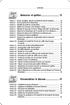 Démarrer et quitter... 13 Astuce 1 - Ouvrir, modifier, ajouter un élément dans le Registre... 14 Astuce 2 - Créer un point de restauration... 18 Astuce 3 - Rétablir un point de restauration... 21 Astuce
Démarrer et quitter... 13 Astuce 1 - Ouvrir, modifier, ajouter un élément dans le Registre... 14 Astuce 2 - Créer un point de restauration... 18 Astuce 3 - Rétablir un point de restauration... 21 Astuce
PROCÉDURE D AIDE AU PARAMÉTRAGE
 PROCÉDURE D AIDE AU PARAMÉTRAGE SOMMAIRE Futur a fait évoluer son service de messagerie professionnel Futur Office. Le présent document va vous accompagner pas à pas vers la récupération de vos divers
PROCÉDURE D AIDE AU PARAMÉTRAGE SOMMAIRE Futur a fait évoluer son service de messagerie professionnel Futur Office. Le présent document va vous accompagner pas à pas vers la récupération de vos divers
Securexam Consignes pour l EFU Les 2, 3 et 4 juin 2015
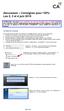 Securexam Consignes pour l EFU Les 2, 3 et 4 juin 2015 ATTENTION : Consignes aux candidats qui doivent encrypter leur clé USB : Une fois votre ordinateur démarré, avant de lancer Securexam (CA), procédez
Securexam Consignes pour l EFU Les 2, 3 et 4 juin 2015 ATTENTION : Consignes aux candidats qui doivent encrypter leur clé USB : Une fois votre ordinateur démarré, avant de lancer Securexam (CA), procédez
GUIDE D INSTALLATION DES DRIVERS
 GUIDE D INSTALLATION DES DRIVERS POUR L ELM327 PAR OUTILS OBD FACILE Découvrez nos packs ELM327 et nos logiciels de diagnostic automobile sur notre boutique www.boutiqueobdfacile.fr Outils OBD Facile Juillet
GUIDE D INSTALLATION DES DRIVERS POUR L ELM327 PAR OUTILS OBD FACILE Découvrez nos packs ELM327 et nos logiciels de diagnostic automobile sur notre boutique www.boutiqueobdfacile.fr Outils OBD Facile Juillet
Pré-requis de création de bureaux AppliDis VDI
 Pré-requis de création de bureaux AppliDis VDI Fiche IS00239 Version 2.20 Auteur: René Gebel Diffusion limitée : Systancia, membres du programme Partenaires AppliDis et clients ou prospects de Systancia
Pré-requis de création de bureaux AppliDis VDI Fiche IS00239 Version 2.20 Auteur: René Gebel Diffusion limitée : Systancia, membres du programme Partenaires AppliDis et clients ou prospects de Systancia
Les nouveautés d AppliDis Fusion 4 Service Pack 3
 Les nouveautés d AppliDis Fusion 4 Service Pack 3 Systancia Publication : Novembre 2013 Résumé La nouvelle version AppliDis Fusion 4 Service Pack 3 ajoute des fonctionnalités nouvelles au produit AppliDis.
Les nouveautés d AppliDis Fusion 4 Service Pack 3 Systancia Publication : Novembre 2013 Résumé La nouvelle version AppliDis Fusion 4 Service Pack 3 ajoute des fonctionnalités nouvelles au produit AppliDis.
PORTAIL INTERNET DECLARATIF. Configuration du client Mail de MICROSOFT VISTA
 PORTAIL INTERNET DECLARATIF Configuration du client Mail de MICROSOFT VISTA Configuration du client messagerie MAIL de MICROSOFT VISTA Ce chapitre fourni les informations nécessaires à la configuration
PORTAIL INTERNET DECLARATIF Configuration du client Mail de MICROSOFT VISTA Configuration du client messagerie MAIL de MICROSOFT VISTA Ce chapitre fourni les informations nécessaires à la configuration
MANUEL. de l application «CdC Online» pour Windows. Table des matières
 MANUEL de l application «CdC Online» pour Windows Version 2.0 juin 2015 Table des matières 1 Introduction... 2 2 Compatibilité... 2 3 Téléchargement et installation... 2 4 Configuration... 6 5 Fonctionnement
MANUEL de l application «CdC Online» pour Windows Version 2.0 juin 2015 Table des matières 1 Introduction... 2 2 Compatibilité... 2 3 Téléchargement et installation... 2 4 Configuration... 6 5 Fonctionnement
RECOPLUS LOGICIEL DE GESTION DES RECOMMANDES NOTICE D UTILISATION DE RECOPLUS RESEAU. N de série
 RECOPLUS LOGICIEL DE GESTION DES RECOMMANDES NOTICE D UTILISATION DE RECOPLUS RESEAU N de série Siège social 107, rue Henri Barbusse BP305-92111 CLICHY Cedex 1 Sommaire Description 1. Installation 2. Mise
RECOPLUS LOGICIEL DE GESTION DES RECOMMANDES NOTICE D UTILISATION DE RECOPLUS RESEAU N de série Siège social 107, rue Henri Barbusse BP305-92111 CLICHY Cedex 1 Sommaire Description 1. Installation 2. Mise
NOTICE D INSTALLATION ET D UTILISATION DE LIVE BACKUP
 NOTICE D INSTALLATION ET D UTILISATION DE LIVE BACKUP I. Installation Live Backup en mode externalisé IMPORTANT 1 - Vous devez avoir les droits administrateur de votre poste de travail ou de votre serveur
NOTICE D INSTALLATION ET D UTILISATION DE LIVE BACKUP I. Installation Live Backup en mode externalisé IMPORTANT 1 - Vous devez avoir les droits administrateur de votre poste de travail ou de votre serveur
CONFIGURER LA CONNEXION RESEAU WIFI SOUS WINDOWS XP/VISTA/7/8, ANDROID ET IOS.
 CONFIGURER LA CONNEXION RESEAU WIFI SOUS WINDOWS XP/VISTA/7/8, ANDROID ET IOS. Ref. FP P758 Version 4.0 Résumé Ce document vous indique comment configurer votre connexion WiFi sur votre ordinateur, votre
CONFIGURER LA CONNEXION RESEAU WIFI SOUS WINDOWS XP/VISTA/7/8, ANDROID ET IOS. Ref. FP P758 Version 4.0 Résumé Ce document vous indique comment configurer votre connexion WiFi sur votre ordinateur, votre
1. Accéder à votre site
 Guide de démarrage rapide pour un site hébergé Généamania Merci de votre intérêt pour Généamania. Je vous propose ce guide de démarrage rapide pour un site hébergé Généamania. Il vous présente pas-à-pas
Guide de démarrage rapide pour un site hébergé Généamania Merci de votre intérêt pour Généamania. Je vous propose ce guide de démarrage rapide pour un site hébergé Généamania. Il vous présente pas-à-pas
